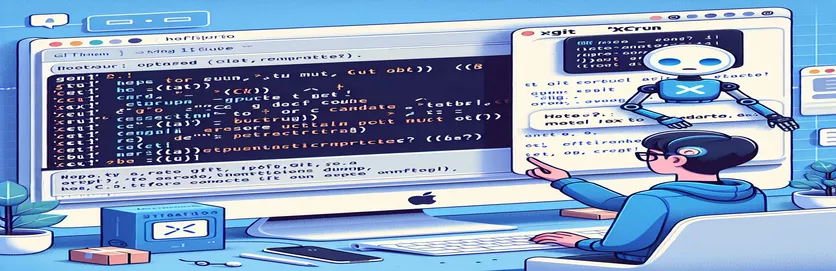ম্যাকোস আপডেটের পরে কমান্ড লাইন সরঞ্জামগুলি ঠিক করা
সর্বশেষ macOS সংস্করণে আপডেট করা প্রায়শই অপ্রত্যাশিত সমস্যার একটি সেট নিয়ে আসে, বিশেষ করে বিকাশকারীদের জন্য। একটি রুটিন রিস্টার্ট বা আপডেট করার পরে, Git এর মতো টুলগুলি কাজ করা বন্ধ করে দিতে পারে, এমন ত্রুটিগুলি উপস্থাপন করে যা আপনার কর্মপ্রবাহকে বাধা দিতে পারে।
এরকম একটি সাধারণ ত্রুটি হল "xcrun: ত্রুটি: অবৈধ সক্রিয় বিকাশকারী পথ।" এই নিবন্ধটি আপনাকে এই সমস্যাটি সমাধান করার পদক্ষেপগুলির মাধ্যমে গাইড করবে এবং আপনার গিট এবং কমান্ড-লাইন সরঞ্জামগুলিকে ব্যাক আপ এবং মসৃণভাবে চালনা করবে।
| আদেশ | বর্ণনা |
|---|---|
| sudo rm -rf /Library/Developer/CommandLineTools | একটি পরিষ্কার ইনস্টলেশন নিশ্চিত করতে বিদ্যমান CommandLineTools ডিরেক্টরি সরিয়ে দেয়। |
| sudo xcode-select --install | এক্সকোড কমান্ড লাইন টুল ইনস্টলেশন শুরু করে। |
| xcode-select --reset | ডিফল্ট কমান্ড লাইন টুল অবস্থানে Xcode পাথ রিসেট করুন। |
| sudo xcode-select --switch /Applications/Xcode.app/Contents/Developer | Xcode বিকাশকারী ডিরেক্টরিতে পাথ স্যুইচ করে। |
| xcodebuild -runFirstLaunch | ইনস্টলেশন বা আপডেটের পরে Xcode-এর জন্য প্রাথমিক সেটআপ কাজ চালায়। |
| git --version | Git এর ইনস্টলেশন যাচাই করে এবং বর্তমানে ইনস্টল করা সংস্করণ প্রদর্শন করে। |
| brew doctor | হোমব্রু সেটআপ এবং কনফিগারেশনের সাথে সম্ভাব্য সমস্যার জন্য সিস্টেমটি পরীক্ষা করে। |
রেজোলিউশন স্ক্রিপ্ট বোঝা
প্রদত্ত স্ক্রিপ্টগুলি একটি অবৈধ সক্রিয় বিকাশকারী পথের কারণে একটি macOS আপডেটের পরে গিট কাজ না করার সমস্যাটি সমাধান করার জন্য ডিজাইন করা হয়েছে। এই ত্রুটির প্রাথমিক কারণ হল Xcode কমান্ড লাইন টুলগুলি হয় অনুপস্থিত বা ভুলভাবে কনফিগার করা হয়েছে। প্রথম স্ক্রিপ্ট এটি সমাধান করার জন্য বেশ কয়েকটি সমালোচনামূলক কমান্ড ব্যবহার করে। দ্য sudo rm -rf /Library/Developer/CommandLineTools কোনো দূষিত বা পুরানো ফাইল মুছে ফেলা হয়েছে তা নিশ্চিত করতে কমান্ড বর্তমান কমান্ড লাইন টুল ডিরেক্টরিকে সরিয়ে দেয়। এটি অনুসরণ করে, দ sudo xcode-select --install কমান্ড কমান্ড লাইন টুল পুনরায় ইনস্টল করে। গিট এবং অন্যান্য কমান্ড-লাইন অপারেশনের জন্য প্রয়োজনীয় সরঞ্জামগুলি পুনরুদ্ধার করার জন্য এটি অপরিহার্য।
পুনরায় ইনস্টল করার পরে, xcode-select --reset কমান্ডটি কমান্ড লাইন টুলের পাথ রিসেট করতে ব্যবহৃত হয়, সিস্টেমটি সঠিক ডিরেক্টরি ব্যবহার করছে তা নিশ্চিত করে। আদেশ sudo xcode-select --switch /Applications/Xcode.app/Contents/Developer সক্রিয় বিকাশকারী ডিরেক্টরিকে Xcode-এর সঠিক অবস্থানে স্যুইচ করে। উপরন্তু, xcodebuild -runFirstLaunch এক্সকোডের জন্য প্রাথমিক সেটআপ কাজগুলি চালানোর জন্য কার্যকর করা হয়, যা একটি আপডেট বা নতুন ইনস্টলেশনের পরে প্রয়োজনীয় হতে পারে। অবশেষে, এর সাথে ইনস্টলেশন যাচাই করা হচ্ছে git --version নিশ্চিত করে যে গিট সঠিকভাবে ইনস্টল করা এবং কার্যকরী। এই পদক্ষেপগুলি সম্মিলিতভাবে নিশ্চিত করে যে উন্নয়নের পরিবেশ সঠিকভাবে কনফিগার করা এবং কার্যকরী।
macOS-এ xcrun পাথ সমস্যা সমাধান করা
পাথ ত্রুটি ঠিক করতে টার্মিনাল কমান্ড ব্যবহার করা
sudo rm -rf /Library/Developer/CommandLineToolssudo xcode-select --installxcode-select --resetsudo xcode-select --switch /Applications/Xcode.app/Contents/Developerxcodebuild -runFirstLaunchgit --versionbrew updatebrew doctorecho "Developer tools reset completed successfully."exit
একটি শেল স্ক্রিপ্ট দিয়ে ফিক্স স্বয়ংক্রিয় করা
কমান্ড এক্সিকিউশন স্বয়ংক্রিয় করতে ব্যাশ স্ক্রিপ্ট
#!/bin/bash# Script to fix xcrun path issuesecho "Removing old CommandLineTools..."sudo rm -rf /Library/Developer/CommandLineToolsecho "Installing CommandLineTools..."sudo xcode-select --installecho "Resetting xcode-select..."xcode-select --resetsudo xcode-select --switch /Applications/Xcode.app/Contents/Developerxcodebuild -runFirstLaunchecho "Verifying Git installation..."git --versionecho "Fix complete!"exit 0
xcrun পাথ সমস্যা সমাধানের জন্য পাইথন স্ক্রিপ্ট
পাইথনের ওএস এবং সাবপ্রসেস মডিউল ব্যবহার করা
import osimport subprocessdef fix_xcrun_issue():print("Removing old CommandLineTools...")subprocess.run(["sudo", "rm", "-rf", "/Library/Developer/CommandLineTools"])print("Installing CommandLineTools...")subprocess.run(["sudo", "xcode-select", "--install"])print("Resetting xcode-select...")subprocess.run(["xcode-select", "--reset"])subprocess.run(["sudo", "xcode-select", "--switch", "/Applications/Xcode.app/Contents/Developer"])subprocess.run(["xcodebuild", "-runFirstLaunch"])print("Verifying Git installation...")subprocess.run(["git", "--version"])print("Fix complete!")if __name__ == "__main__":fix_xcrun_issue()
Xcode সরঞ্জামগুলির সামঞ্জস্য এবং রক্ষণাবেক্ষণ নিশ্চিত করা
MacOS-এ কার্যকরী উন্নয়ন পরিবেশ বজায় রাখার একটি গুরুত্বপূর্ণ দিক হল Xcode কমান্ড লাইন টুলগুলি সর্বশেষ সিস্টেম আপডেটের সাথে সামঞ্জস্যপূর্ণ তা নিশ্চিত করা। macOS আপডেটগুলি প্রায়শই এই সরঞ্জামগুলির সঠিকভাবে কাজ করার জন্য প্রয়োজনীয় পথ এবং কনফিগারেশনগুলিকে ব্যাহত করতে পারে, যার ফলে আলোচনার মতো ত্রুটি দেখা দেয়। তাৎক্ষণিক সমস্যার সমাধান করা ছাড়াও, আপনার টুলগুলিকে নিয়মিত আপডেট রাখা অপরিহার্য। ব্যবহার brew update এবং brew upgrade আপ-টু-ডেট প্যাকেজগুলি বজায় রাখতে সাহায্য করে যা প্রায়শই আপনার উন্নয়ন প্রকল্পগুলির জন্য নির্ভরশীল।
উপরন্তু, সঙ্গে আপনার Homebrew ইনস্টলেশন স্বাস্থ্য পরীক্ষা করা brew doctor পুরানো বা বিরোধপূর্ণ ফাইলগুলির কারণে উদ্ভূত হতে পারে এমন সমস্যাগুলি আগে থেকেই শনাক্ত করতে পারে। আরেকটি দরকারী কমান্ড হল sudo softwareupdate -i -a, যা Xcode সহ সমস্ত সফ্টওয়্যার আপডেট ইনস্টল করা নিশ্চিত করে৷ এই সক্রিয় পদ্ধতি আপনার উন্নয়ন পরিবেশে হঠাৎ ব্যর্থতার ঝুঁকি কমাতে সাহায্য করে। এই সরঞ্জামগুলির নিয়মিত রক্ষণাবেক্ষণ কনফিগারেশন সমস্যার কারণে মসৃণ আপডেট এবং কম ডাউনটাইম নিশ্চিত করে।
ম্যাকোস আপডেটের পরে গিট ফিক্সিং সম্পর্কে সাধারণ প্রশ্ন
- ম্যাকোস আপডেটের পরে গিট কেন কাজ করা বন্ধ করে দেয়?
- macOS আপডেটগুলি Xcode কমান্ড লাইন সরঞ্জামগুলির পাথ পরিবর্তন বা সরাতে পারে, যার ফলে গিট তার নির্ভরতা হারাতে পারে।
- আপডেটের পরে আমি কীভাবে গিট সমস্যাগুলি প্রতিরোধ করতে পারি?
- নিয়মিতভাবে আপনার কমান্ড লাইন সরঞ্জামগুলি আপডেট করুন এবং এটি ব্যবহার করে আপডেটের পরে প্রয়োজনীয় পুনর্বিন্যাসগুলির জন্য চেক করুন xcode-select আদেশ
- কি xcode-select --install?
- এই কমান্ডটি Xcode কমান্ড লাইন সরঞ্জামগুলি ইনস্টল করে, যা গিট এবং অন্যান্য উন্নয়ন কার্যক্রমের জন্য প্রয়োজনীয়।
- কি করে xcode-select --reset করতে?
- এটি কমান্ড লাইন সরঞ্জামগুলির জন্য ডিফল্ট অবস্থানের পথটি পুনরায় সেট করে, সিস্টেমটি সঠিক ডিরেক্টরি ব্যবহার করে তা নিশ্চিত করে।
- আমি কেন ব্যবহার করতে হবে sudo এই আদেশে?
- ব্যবহার sudo সিস্টেম ডিরেক্টরি পরিবর্তন এবং সরঞ্জাম ইনস্টল করার জন্য প্রয়োজনীয় প্রশাসনিক সুবিধা প্রদান করে।
- আমি কিভাবে আমার Git ইনস্টলেশন যাচাই করতে পারি?
- ব্যবহার করুন git --version গিট ইনস্টল করা আছে কিনা তা পরীক্ষা করতে এবং বর্তমান সংস্করণ দেখতে।
- এই ধাপগুলির পরেও যদি আমি সমস্যার সম্মুখীন হই তাহলে আমার কী করা উচিত?
- কোনো নির্দিষ্ট ত্রুটি বার্তার জন্য পরীক্ষা করুন এবং সম্পর্কিত সংশোধনগুলির জন্য অনুসন্ধান করুন, অথবা সম্পূর্ণরূপে Xcode পুনরায় ইনস্টল করার কথা বিবেচনা করুন।
- কি brew doctor?
- এই কমান্ডটি আপনার হোমব্রু সেটআপের সম্ভাব্য সমস্যাগুলির জন্য পরীক্ষা করে, ইনস্টল করা প্যাকেজগুলির সাথে সমস্যাগুলি সনাক্ত করতে এবং সমাধান করতে সহায়তা করে।
- কেন হোমব্রু আপডেট রাখা গুরুত্বপূর্ণ?
- Homebrew আপডেট রাখা নিশ্চিত করে যে সমস্ত প্যাকেজ এবং নির্ভরতা বর্তমান রয়েছে, সামঞ্জস্যের সমস্যাগুলির সম্ভাবনা হ্রাস করে।
গিট এবং এক্সকোড টুলের জন্য ফিক্স আপ মোড়ানো হচ্ছে
আপনার Xcode কমান্ড লাইন সরঞ্জামগুলি সঠিকভাবে ইনস্টল করা এবং কনফিগার করা হয়েছে তা নিশ্চিত করা একটি macOS আপডেটের পরে গুরুত্বপূর্ণ। পুরানো সরঞ্জামগুলি অপসারণ করার পদক্ষেপগুলি অনুসরণ করে, সেগুলি পুনরায় ইনস্টল করুন এবং তাদের পাথগুলি পুনরায় সেট করুন, আপনি একটি অবৈধ সক্রিয় বিকাশকারী পথের কারণে গিটের কাজ না করার সাধারণ সমস্যাটি সমাধান করতে পারেন। নিয়মিত আপডেট এবং চেকগুলি একটি স্থিতিশীল উন্নয়ন পরিবেশ বজায় রাখতে সাহায্য করতে পারে, এই ধরনের সমস্যাগুলিকে আপনার কর্মপ্রবাহকে ব্যাহত করতে বাধা দেয়।